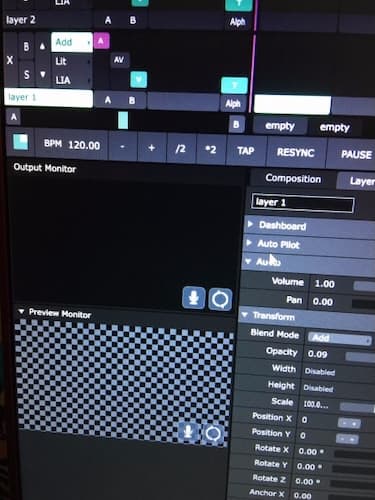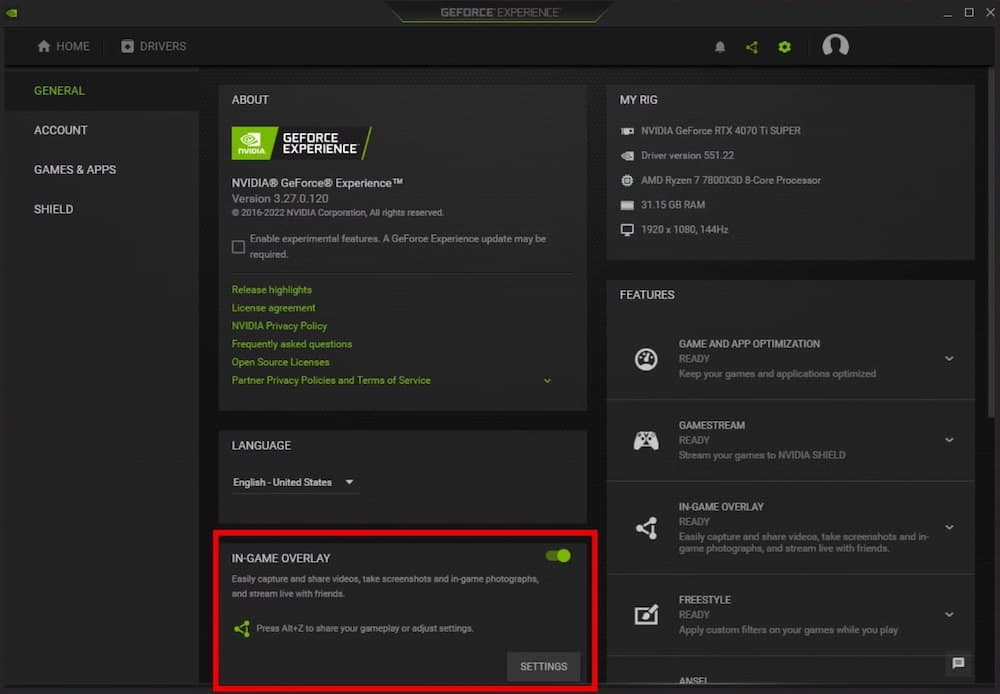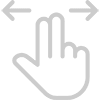Цветовая субдискретизация — это метод сжатия видео, в котором уменьшается разрешение цветовых данных, сохраняя разрешение яркости.
Этот метод применяется для снижения объема данных, передаваемых по видеосигналу, с минимальными потерями качества изображения, особенно в тех местах, где человеческий глаз менее восприимчив к разнице в цвете, чем к яркости.
Основные форматы цветовой субдискретизации
4:4:4 – Без субдискретизации
- В этом формате сохраняется полное разрешение как для яркости (Y), так и для цветовых каналов (Cb и Cr).
- Каждый пиксель содержит свои данные по яркости и цвету, поэтому этот метод обеспечивает наивысшее качество.
- Применяется в профессиональной цветокоррекции и монтаже видео, где важно сохранить исходные цвета без потерь.
4:2:2 – Полусубдискретизация по горизонтали
- В этом формате разрешение цветовых каналов (Cb и Cr) сокращается вдвое по горизонтали, тогда как яркость остается на полном разрешении.
- Формат подходит для телевещания и профессионального видео, где требуется хорошее качество, но с некоторым снижением данных.
4:2:0 – Полусубдискретизация по горизонтали и вертикали
- Разрешение цветовых каналов снижается как по горизонтали, так и по вертикали, а яркость остается на полном разрешении.
- Это самый распространенный формат в потребительском видео (например, в Blu-ray, стриминговых платформах), так как он значительно снижает объем данных при приемлемом качестве.
Есть еще формат: 4:1:1
Этот формат используется редко, однако раньше его можно было встретить в некоторых профессиональных системах, таких как NTSC DV.
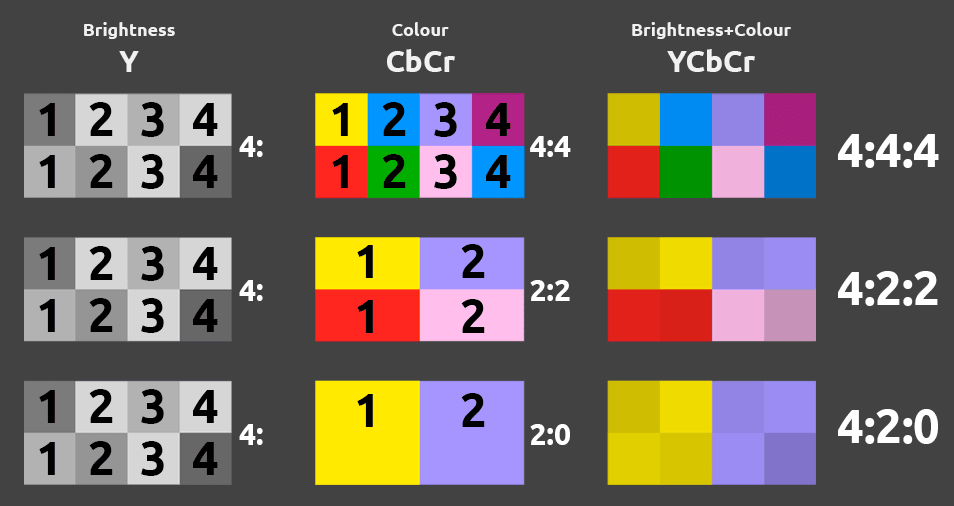
Название
В обозначении цветовой субдискретизации, например, 4:4:4, 4:2:2 и 4:2:0, каждая цифра показывает, как записаны данные о яркости и цвете:
- Первая цифра всегда “4” и обозначает выборку яркости (люминанса) по горизонтали для каждого пикселя.
- Вторая цифра указывает на горизонтальную выборку цветности (хромы).
- Третья цифра показывает вертикальную выборку цветности.
Субдискретизация уменьшает объём данных, так как глаза человека воспринимают яркость лучше, чем цвет.
Сравнение форматов
| Формат | Яркость (Y) | Цветность (Cb and Cr) | Примеры использования |
|---|---|---|---|
| 4:4:4 | Полная | Полная | Высококачественная обработка и монтаж видео |
| 4:2:2 | Полная | Половинное по горизонтали | Телевещание и профессиональное видео |
| 4:2:0 | Полная | Половинное по горизонтали и вертикали | Потребительское видео, Blu-ray, стриминг |
Эти форматы применяются для разных нужд и зависят от требований к качеству изображения и объему данных.